文章详情页
win10网络防护关闭教程
浏览:131日期:2023-02-01 18:40:26
win10的网络防护功能可能会让我们有时候无法打开一些需要使用的网页或链接,确认网站安全无误的情况下,可以选择关闭win10的网络防护功能从而打开网站,下面就一起来看一下关闭的方法吧。
win10网络防护关闭教程1、首先进入“设置”,选择“网络和internet”
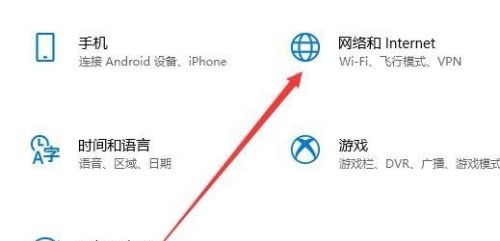
2、点击左边一栏中的“状态”
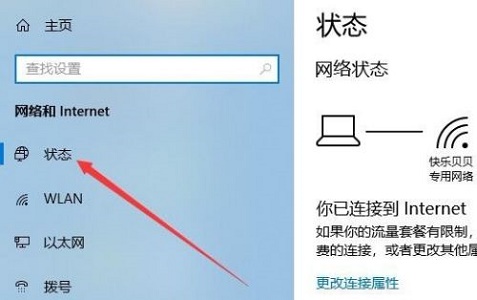
3、找到其中的“windows防火墙”

4、点击“专用网络”
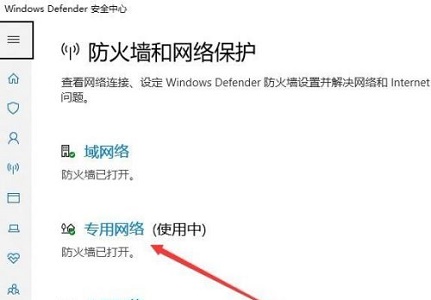
5、将图中防火墙设置为“关”
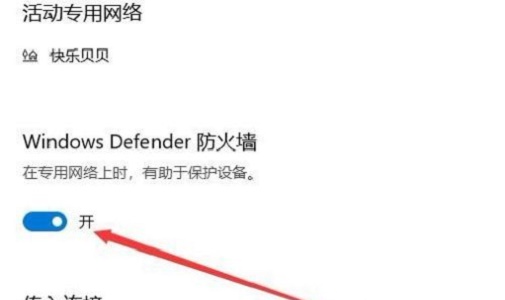
6、然后用相同的方法设置下方的“公用网络”即可。
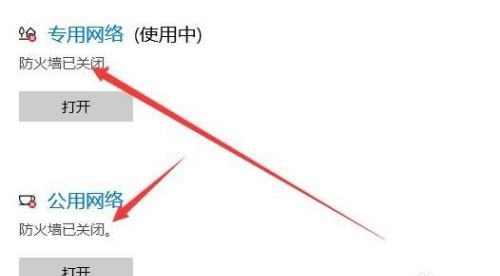
相关文章:win10关闭自动更新 | win10关闭防火墙和defender
以上就是win10网络防护关闭教程介绍了,大家记得如果没有使用其他杀毒软件的话,在使用完成后一定要把防护再打开。想知道更多相关教程还可以收藏好吧啦网。
以上就是win10网络防护关闭教程的全部内容,望能这篇win10网络防护关闭教程可以帮助您解决问题,能够解决大家的实际问题是好吧啦网一直努力的方向和目标。
上一条:win10提示弹框关闭教程下一条:win10关闭自动锁屏设置方法
相关文章:
排行榜

 网公网安备
网公网安备